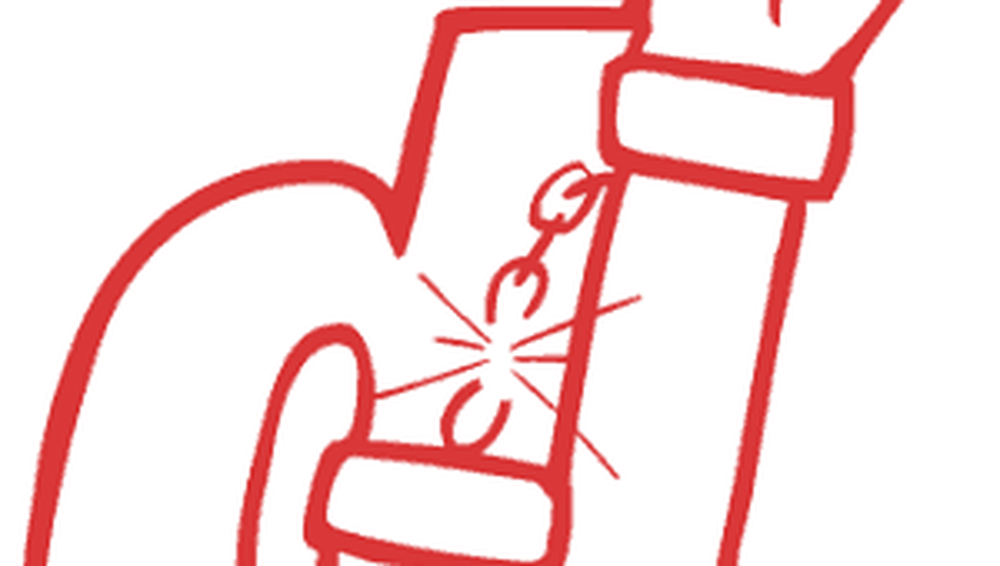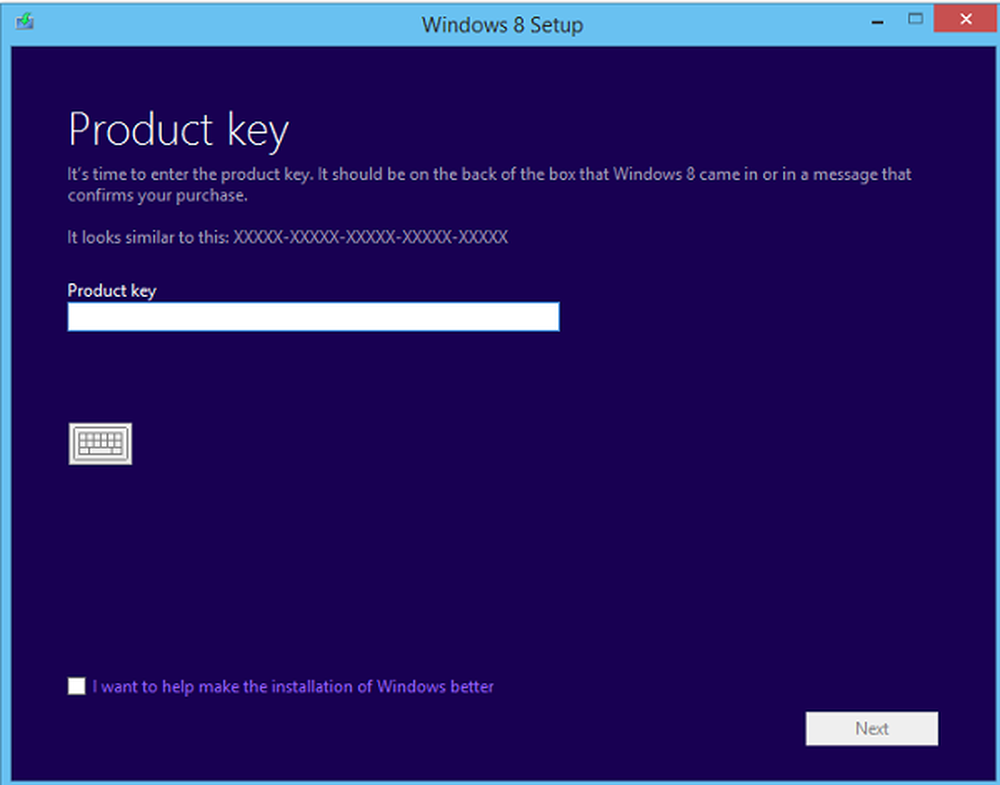Comment télécharger Windows 10 ISO sans utiliser l'outil de création de média
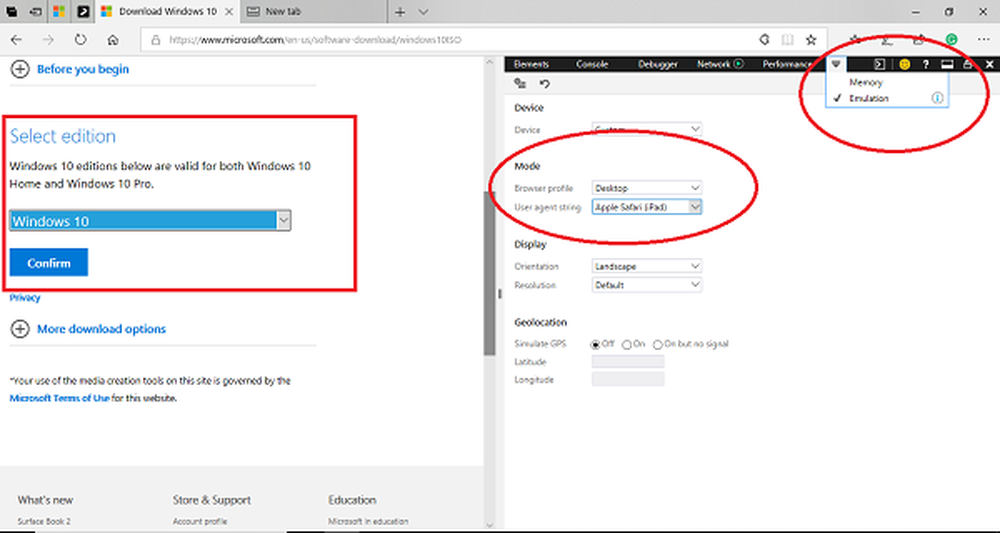
Plusieurs fois, vous devez télécharger le fichier ISO 10 de Windows 10 pour installer Windows 10 frais sur votre PC. La raison en est peut-être que votre mise à niveau de Windows 10 n'a pas bien fonctionné ou que votre installation existante a été corrompue et que le seul moyen de sortir consiste à installer le système d'exploitation à nouveau. Microsoft vous propose de télécharger des fichiers ISO à partir de leur site Web, mais sous la forme même d’outil de création de média. Cet outil vous permet de créer une clé USB amorçable. L'inconvénient de cette méthode est que vous devrez télécharger à nouveau les fichiers à chaque fois que vous en aurez besoin. Dans cet article, nous parlons d'une procédure permettant de télécharger des fichiers ISO 10 de Windows 10 directement à partir de serveurs Microsoft, sans utiliser l'outil multimédia..
Téléchargez Windows 10 ISO sans utiliser l'outil de création de média
Microsoft pour une raison quelconque a restreint le téléchargement du fichier ISO pour le système Windows. Si vous utilisez un autre système d’exploitation, tel que MacOS, vous pouvez facilement télécharger le fichier ISO. Dans ce guide, nous expliquerons comment cocher les serveurs Microsoft afin de vous permettre de télécharger directement le fichier ISO 10 de Windows. Vous pouvez créer ultérieurement un périphérique USB amorçable à l'aide de n'importe quel outil..
Ouvrir Navigateur Edge et allez à Options de bord en cliquant sur les trois points en haut, et Outils de développement. Vous pouvez également l'invoquer en utilisant F12 sur votre clavier.
Ensuite, ouvrez la page de téléchargement officielle de Windows 10 ISO ici. Il propose de télécharger Media Creation Tool. Cliquez avec le bouton droit sur un point de la page, puis choisissez Inspecter l'élément..
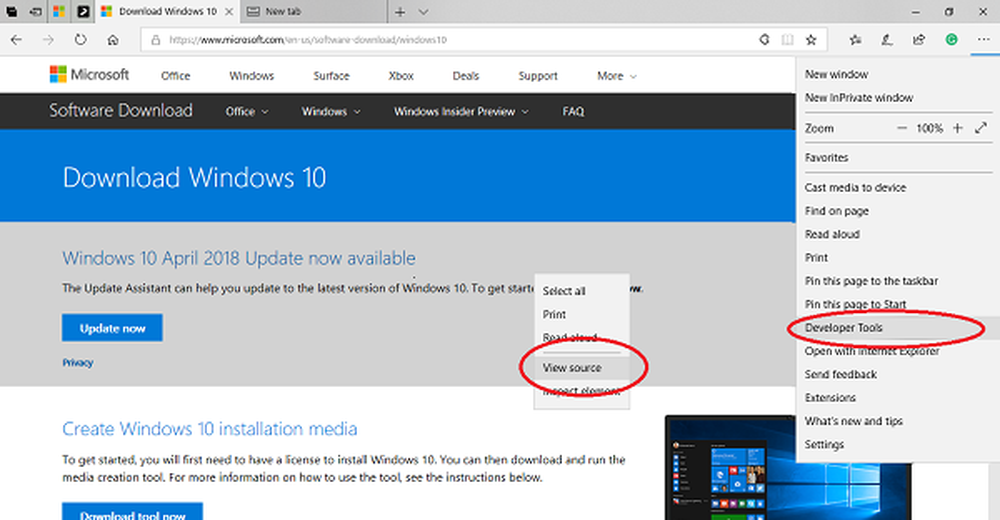
Cela ouvrira l’outil Debugger. Dans cet outil, recherchez le menu Performances et recherchez une icône d’éjection. Sélectionner Émulation à partir de cela.
La liste des options apparaîtra dans une fenêtre empilée. Ici vous devez changer Chaîne d'agent utilisateur à Apple iPad (Safari).
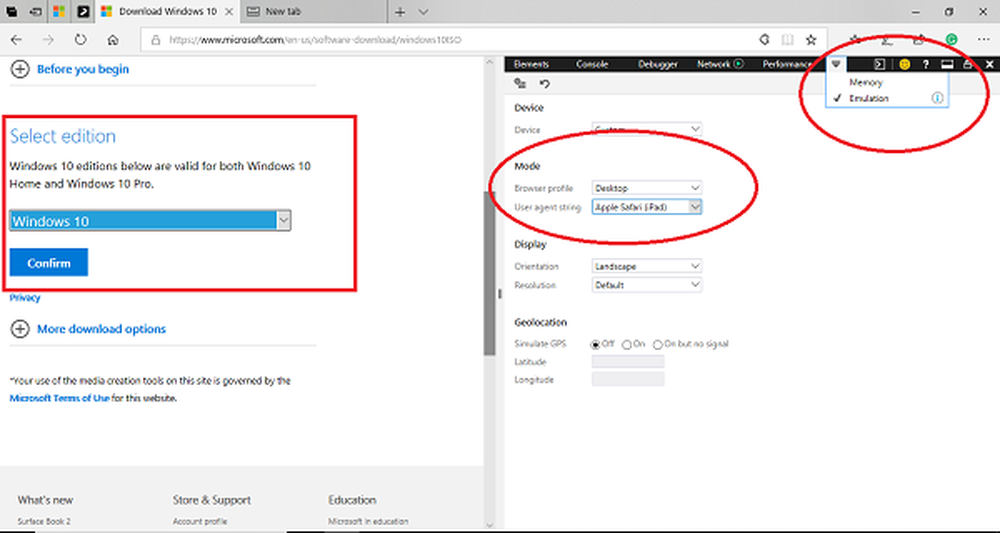
Dès que vous faites cela, la page se rechargera. Au lieu de l'option Outil de création de média, il vous permettra de télécharger directement des fichiers sur votre PC Windows 10. Vous aurez peut-être la possibilité de télécharger la dernière mise à jour de Windows 10..
Cela dit, le processus est complètement légal et nous le faisons de sorte que nous n’ayons pas à télécharger à nouveau l’ISO, et encore.
Cependant, notez que l'outil de création de média a son propre avantage. Il vous obtient toujours les fichiers les plus récents et mis à jour. Il est possible que si vous utilisez un ancien fichier ISO, vous devrez mettre à jour votre Windows 10 vers la dernière version..
Cependant, si vous mettez à jour plusieurs PC ou un PC qui n'a pas d'accès direct à Internet ou qui est limité, cela vous sera utile..